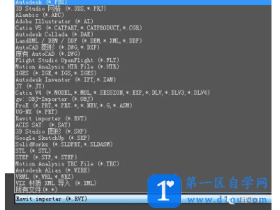- A+
所属分类:solidworks安装使用教程
SolidWorks旋转凸台怎么建模轴承零件?SolidWorks中想要创建三维立体零件,比如轴承,我们今天就来看看使用旋转凸台建模轴承的教程,需要的朋友可以参考下SolidWorks想要建模轴承零件,该怎么建模三维立体零件呢?下面我们就来看看详细的教程。
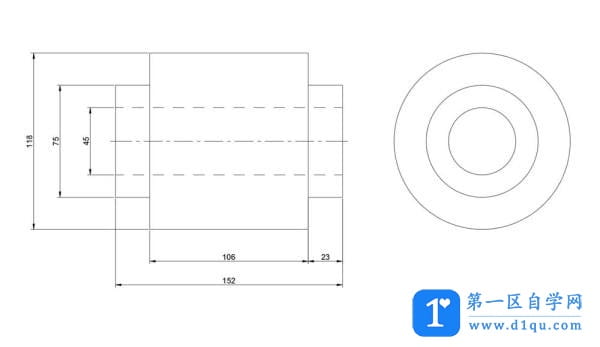
1、打开【SOLID WORKS】创建3D界面,选中一个基准面,选择草图 - 直线下拉 - 中心线;以原坐标点为中心点,画一条水平的直线
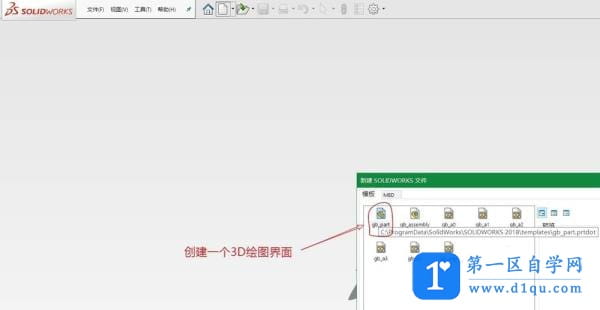
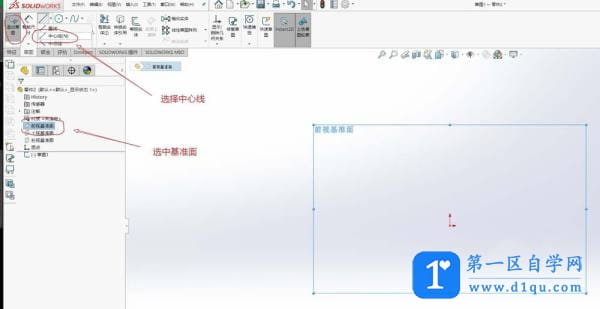

2、用【矩形】在中心点一边画一个矩形,如图;
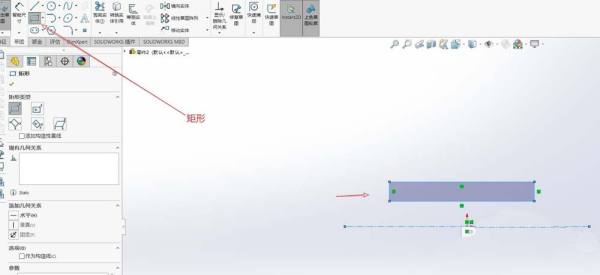
3、用【矩形】在前一个矩形边上再画一个小矩形,如图;
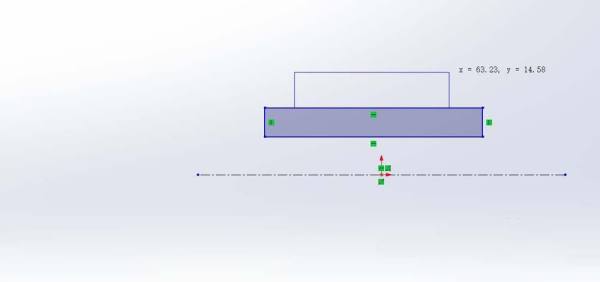
4、大概的图形已经出来,用智能尺寸来修改图形尺寸,把图形改成实际尺寸,如图;
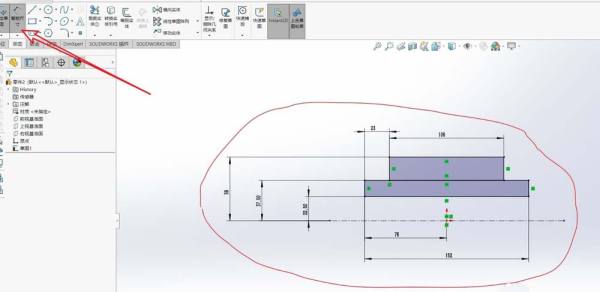
5、把多余的线段删除,选择【剪裁实体】 - 强劲剪裁;如图
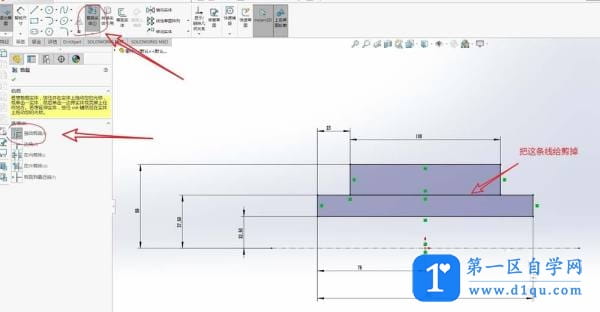
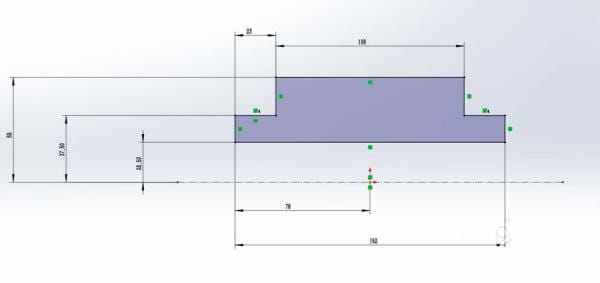
6、草图画好了,选择特征 - 旋转凸台,以中心线为旋转轴,角度为360度,点打勾,3d 图就画好了
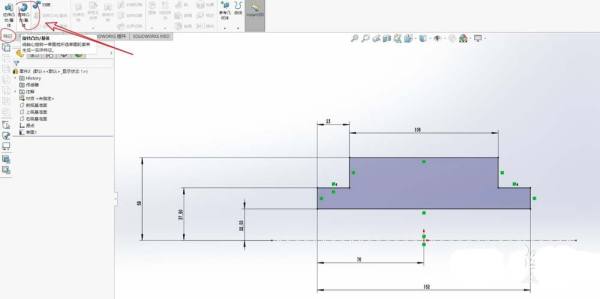
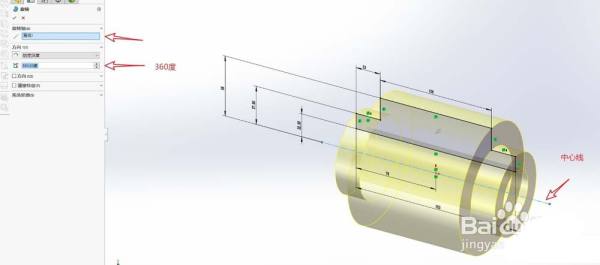
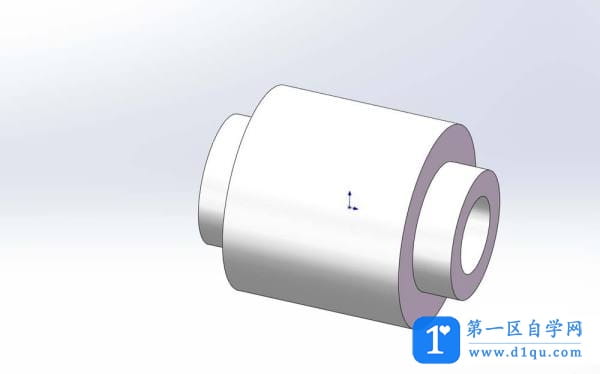
以上就是SolidWorks建模轴承模型的教程,希望大家喜欢.